Após a queixa frequente sobre o; O Zoom introduziu uma nova senha de segurança para cada reunião. Quando você precisa participar de uma reunião de zoom agora, você precisa inserir uma senha. Após esse processo de segurança, o papel dos hackers diminuiu.
Anteriormente, ingressar em uma reunião em usuários de zoom precisava apenas do ID da reunião ou de um link de convite. Esse processo fácil também é utilizado por hackers. Para evitar uma interação desnecessária adicional em uma reunião de zoom, eles apresentaram um procedimento de senha para cada reunião. Aqui, ensinamos você a encontrar as senhas de reunião do Zoom usando o celular e o PC; Isso ajuda você a tornar sua próxima reunião tão mais fácil.
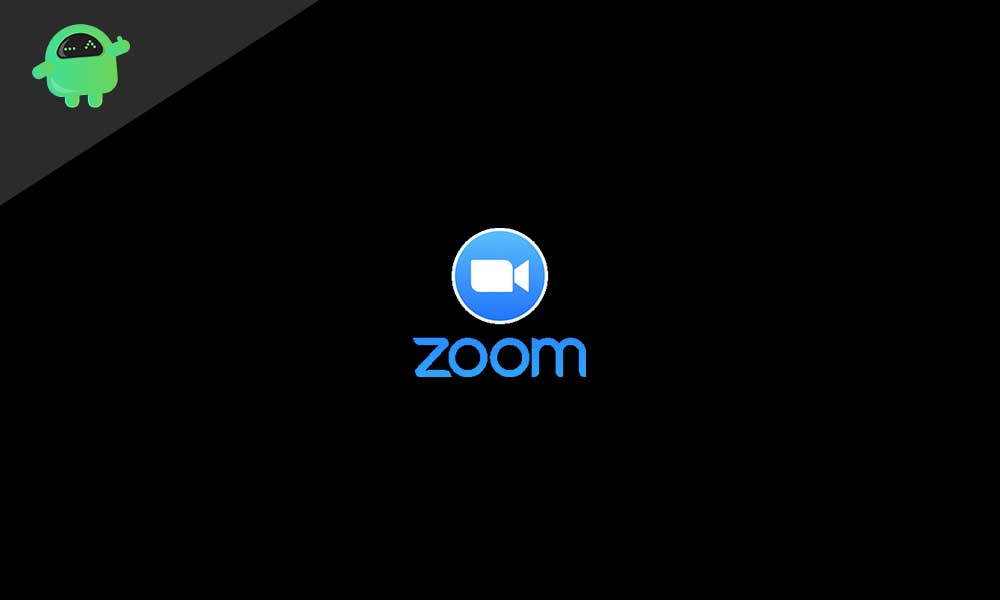
Qual é a relevância da senha do Zoom Meeting:
Há um rápido crescimento mostrado no uso de aplicativos de zoom nos últimos dois meses. Junto com o aumento do download do aplicativo, as críticas também aumentam em relação ao. O aplicativo Zoom enfrenta reclamações como Zoombombombar e não possui proteção de ponta a ponta etc.
Para superar essas reclamações, o Zoom ativou o recurso de senha. Então, na próxima reunião, você precisa inserir uma senha para participar da reunião do Zoom. A seguir, nenhum participante indesejado pode interferir em sua reunião. Agora, seu aplicativo Zoom é seguro para se encontrar com seus amigos, membros da família e colegas também.
Como encontrar a senha do Zoom Meeting:
A senha é visível para o host da reunião e eles podem compartilhar a senha com outros participantes para participar da reunião.
Siga as etapas para encontrar a senha do Zoom no sistema operacional Windows
Encontre a senha do Zoom no Windows 10
Em, um passando pela criação de uma reunião e o próximo está em uma reunião;
Encontre senha na criação de uma reunião;
- Primeiro de tudo, o aplicativo de zoom aberto em seu computador
- Em seguida, clique na nova reunião
- Você pode ver a senha na janela que você abre. Você deseja compartilhar a senha com outras pessoas que gostam de participar de um ID da reunião
Se você convidar outros participantes por meio de um link, no URL do convite, a senha será anexada em um estilo criptografado. No URL, você pode ver a senha ao lado do "PWD =". A senha será alfanumérica.
No caso de uma reunião de zoom criada usando seu ID de reunião pessoal, selecione a pequena seta para baixo na "nova reunião" na página inicial e clique no ID da reunião e clique em Copiar convite.
Você pode colar o convite em seu bate -papo e e -mail. Lá você recebe um link de convite com uma senha. Se o link não funcionar corretamente, você poderá escolher o ID da reunião com a senha.
Encontre senha enquanto estiver em uma reunião
Para encontrar uma senha durante uma reunião, clique no pequeno "eu", como você pode ver no canto superior esquerdo da tela da reunião. Lá você pode ver o link de convite, senha etc., então você pode compartilhar a senha com os marceneiros da reunião.
Suponha que você tenha uma reunião agendada, então você deseja compartilhar a senha com outras pessoas. Para compartilhar a senha, você pode clicar em 'reuniões', como visto na parte superior do aplicativo Zoom. Então você vê a reunião programada e clica em Mostrar a reunião. Lá você pode encontrar um link de senha e convite.
Encontre a senha do Zoom em celulares (Android e iPhone)
Você precisa criar uma nova reunião; Abra o aplicativo Zoom e selecione "Iniciar a reunião". Em seguida, clique em "Novas reuniões". Lá você pode ver a senha da reunião abaixo do ID da reunião. Caso contrário, no aplicativo, você poderá ver os participantes na parte inferior da tela e selecionar convite ou selecionar um aplicativo ou tocar na URL de copiar no URL do convite, tenha a senha.
Aprenda a usar a senha do Zoom
Como host, você é responsável por compartilhar a senha com outros participantes para participar da reunião. Se você compartilhar o link de convite atualizado, não precisará compartilhar a senha separadamente. A senha será anexada ao link. Um participante precisa clicar no link de convite. Se você ingressar na reunião por meio da reunião da reunião, além disso, também precisa inserir a senha.
Para desativar a senha do zoom
A opção de zoom de desativar está disponível nas configurações do Zoom, mas o host não pode remover a senha da reunião. Para todas as novas reuniões, é necessária uma nova senha. Mas você pode alterar a senha da reunião criada com sua identificação pessoal. Para isso, clique no link zoom.us/profile/settings, lá você pode ver "exigir uma senha para o ID da reunião pessoal". Em seguida, clique no ícone Editar senha e altere a senha.
A senha da reunião de zoom não funciona
A senha da reunião não funciona corretamente; Em seguida, você deve atualizar o aplicativo ou re-Type a senha. Você também pode verificar a tecla Número de bloqueio no seu PC. Em alguns casos, a reunião ainda existe o problema de senha pode ocorrer. Então você precisa confirmar com o host.
De qualquer forma, o aplicativo Zoom adicionou uma etapa de segurança extrema para proteger a privacidade de seus usuários. A seguir, todos os usuários podem participar de uma reunião em zoom depois de ler este artigo. Depois de registrar queixas frequentes no Zoombombombar, o Zoom introduz Proteção de senha e salas de espera padrão.
Podemos esperar que o Zoom apresente muitos recursos emocionantes que os usuários podem usar sem esforço o aplicativo. Siga as instruções acima e junte-se a uma reunião com o Zoom. Se você tiver alguma dúvida ou feedback, anote o comentário na caixa de comentários abaixo.

